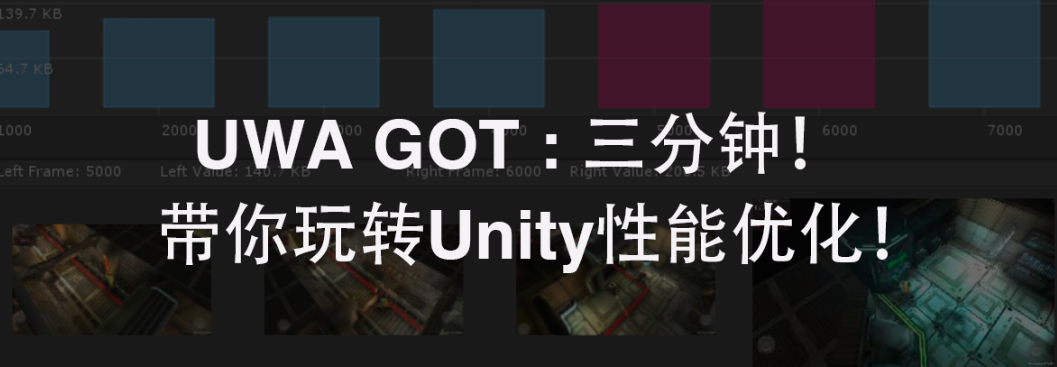UWA GOT | 三分钟带你玩转Unity性能优化!
- 作者:admin
- /
- 时间:2017年06月16日
- /
- 浏览:12743 次
- /
- 分类:万象更新
不久前,UWA发布了本地版性能测试工具:Game Optimization Toolkit(简称:UWA GOT),它既能方便研发团队在本地直接进行真机测试,也支持在Unity Editor中搭建本地服务器来接收和分析性能数据,整个测试过程中,研发团队能自定义测试时间和流程,几分钟后即可查看性能数据,同时还提供深度的数据分析,如脚本中的主要函数耗时、堆内存的具体分配堆栈等高级分析功能。
该工具虽然小巧,但能效俱全,目前提供 Performance Overview、Mono Memory Analysis 和 Runtime Asset Checker 三大功能,任何Unity开发者都能轻松驾驭!今天小编就教大家如何手持该利器,掌舵好项目的性能!
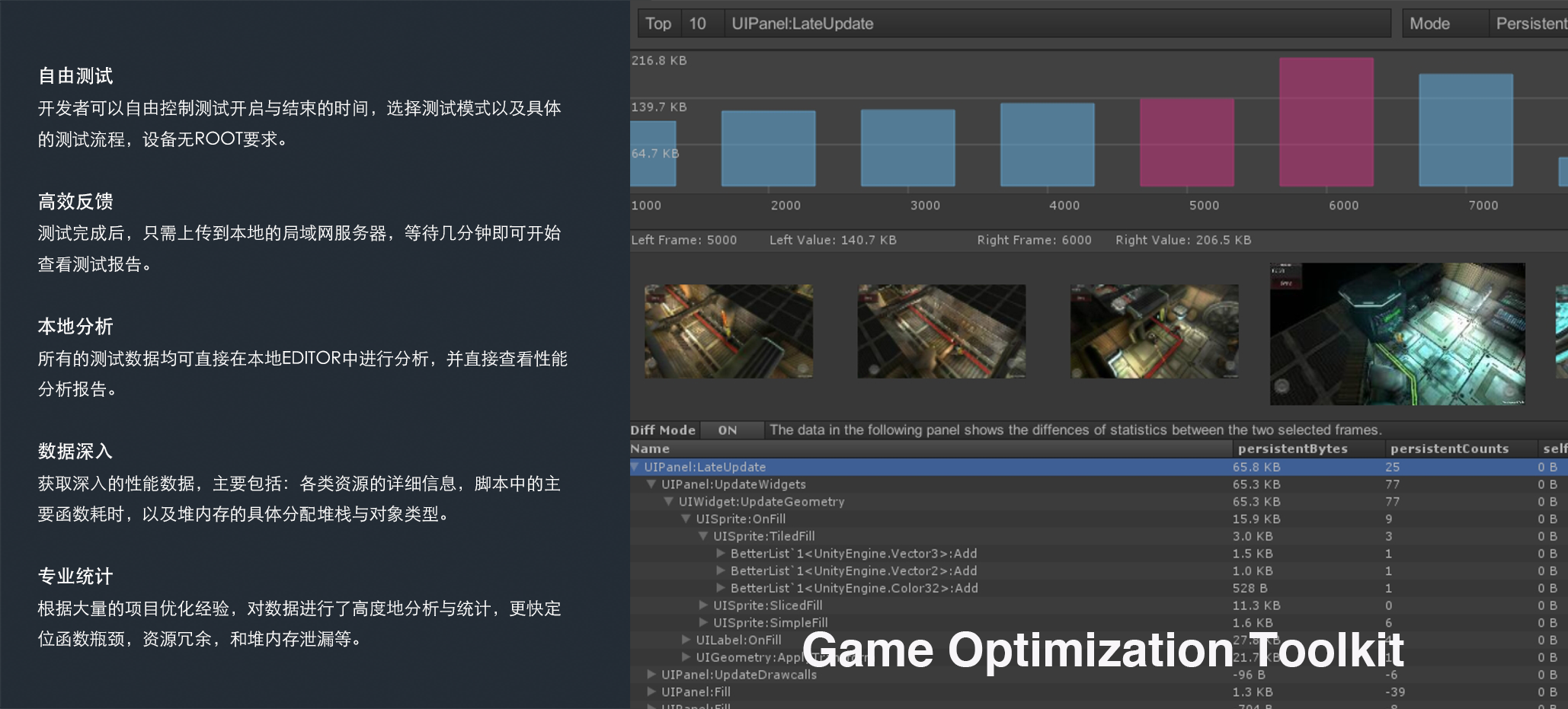
一、仅需五步,轻松集成SDK
1、将下载的unitypackage文件拖入到待测试的Unity 项目中,点击“Import”按钮导入相关文件。
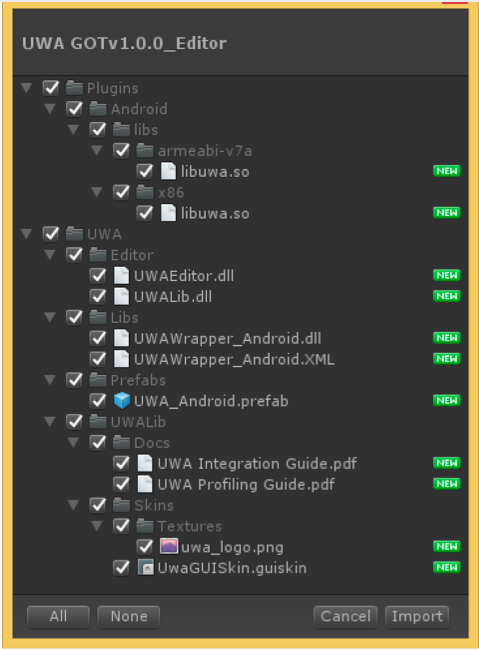
2、在 Editor 中将 UWA/Prefabs 文件夹下的 UWA_Android.prefab 文件拖入到项目的首场景中。
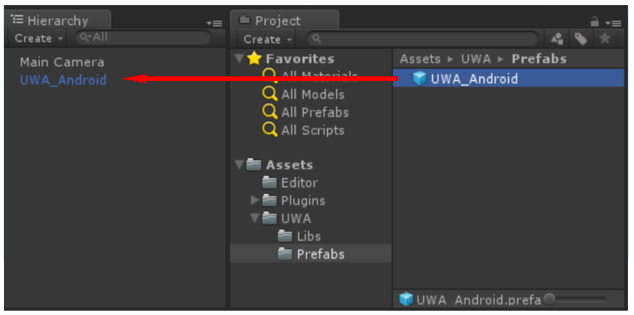
3、当Game视图的右上角出现如下图所示的UI界面,且无报错信息,则说明UWA插件已经集成到项目中。
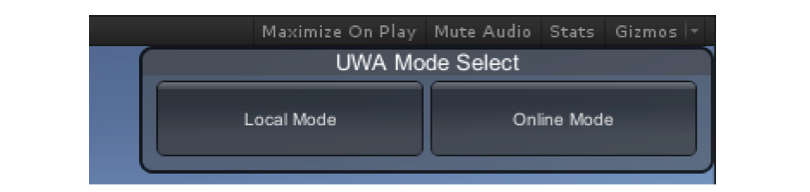
4、点击编辑器菜单栏中的“Tools->UWA->SDK Integration”选项,在下图中点击“Auto Config”按钮,可进行一键设置,左图的红色按钮会变成绿色,内容会变成“Done”。
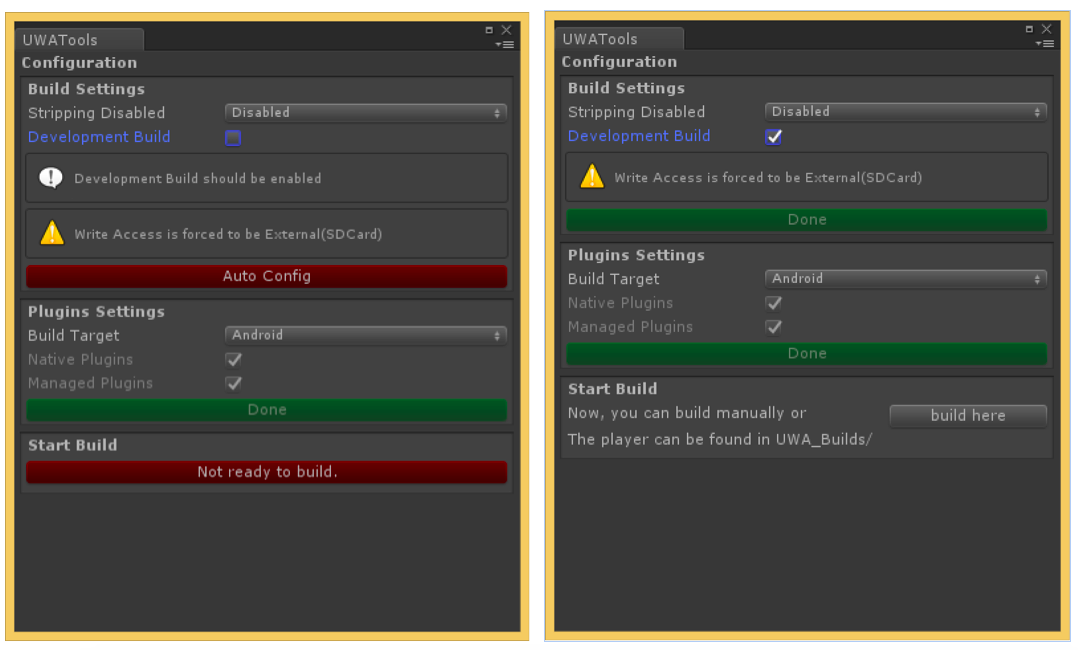
5、点击 UWA 界面上的“build here”按钮来一键发布游戏,发布的 Apk 文件存放于 UWA_Builds/Android 文件夹中,接下去即可搭建本地服务器进行测试。
二、UWA Local Server
1、在 UWA SDK 集成并发布后,研发团队即可将其安装在 Android 测试机上并进行测试。
2、打开 App 后,在界面右上角选择“Local Mode”,选择想进行的测试类型(分为Overview、Mono和Asset)。点击后,测试就会立即开始,点击“Stop”即可结束测试。
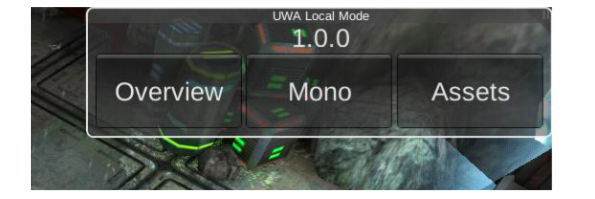
3、点击编辑器菜单栏中的“UWA->Local Server”选项,点击面板上的“WIFI”按钮开启本地服务器。红框处即为本地机器的当前 IP(端口固定为 8099)。
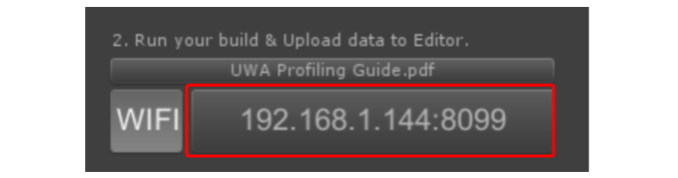
4、在测试手机上安装 UWA 文件夹下的 UWATool.apk 文件并打开,输入Local Server 的 IP 地址,点击“Try Connect”按钮,当左侧圆点变绿即表示可以连接到服务器。

5、点击“Upload Data”,即可查看该移动设备上的所有测试数据,点击“Submit”,即可传输数据,上传的进度条结束即表示上传成功,用户即可在 Local Server 上选择想查看的性能报告。
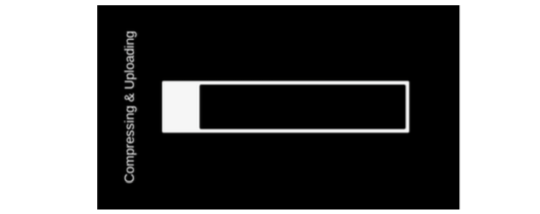
集成步骤如此简单轻松,从此大家可以解锁各种性能测试的姿势!同时,研发团队既能定期在UWA官网(www.uwa4d.com)上提交项目测试包进行深度的性能诊断与测评,又能随时随地在本地进行快速的测试与分析。二者相辅相成,让性能优化不再成为难题!
目前支持Android、iOS以及Windows平台,关于更多平台的支持及功能升级,我们将在UWA官网(www.uwa4d.com)持续更新,敬请关注。
关于UWA
由侑虎科技开发的游戏/VR应用性能优化平台,目前提供 1)性能检测与优化 2)资源检测与分析 3)UWA GOT 三大工具。同时,我们也会为大家开发更省心的功能,希望通过它们可以减少开发者反复测试定位问题的时间,从而将更多的精力集中在项目开发和解决问题中,能为大家项目研发省下的任何一分一秒,都是UWA团队的骄傲。